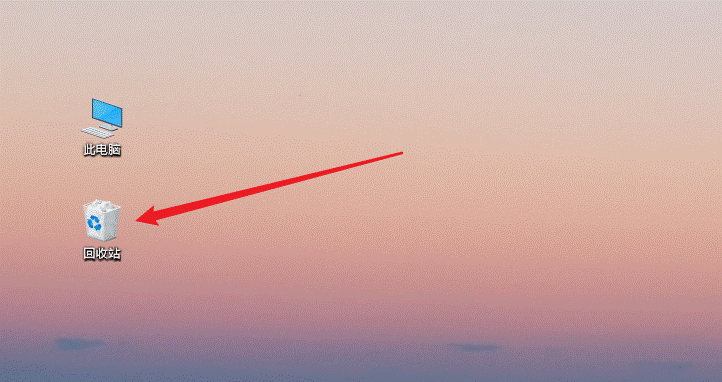眼看C盘都快满了,总要清理掉一些文件,才能释放空间。
我们都知道,一般C盘是电脑系统盘。既然是系统盘,里面自然是装了很多系统重要文件,如果在清理c盘垃圾的时候,不小心误删了系统必要的运行文件,可想而知,电脑系统就会出现故障,最后需要重装系统。

但是c盘全是英文文件,怎么知道哪些可以删除?接下来教你避开系统重要文件,无损清理c盘,让电脑运行变更快。
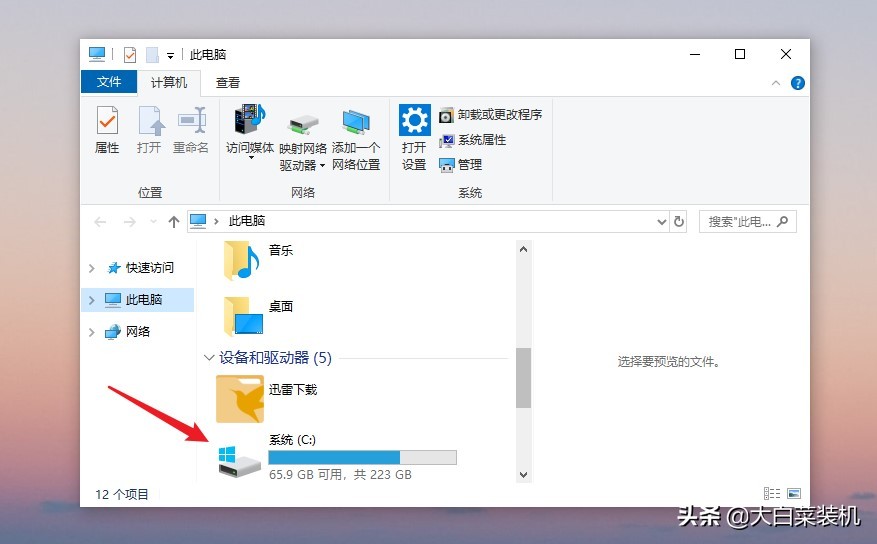
一、清理windows更新
经常用win10的用户应该都清楚,每隔一段时间,微软就推送更新。
系统更新完成之后,这些更新的文件仍然保留在c盘中,一般占据8GB左右,多的则高达几十G,这种情况我们可以将它适当的删除掉!

打开此电脑,右键C盘,选择打开【属性】,点击【磁盘清理】,勾选【windows更新清理】。
另外,这里还有【windows defender防病毒】、【临时文件夹】、【略缩图】、【回收站】等,觉得不需要的话,都可以清理掉。
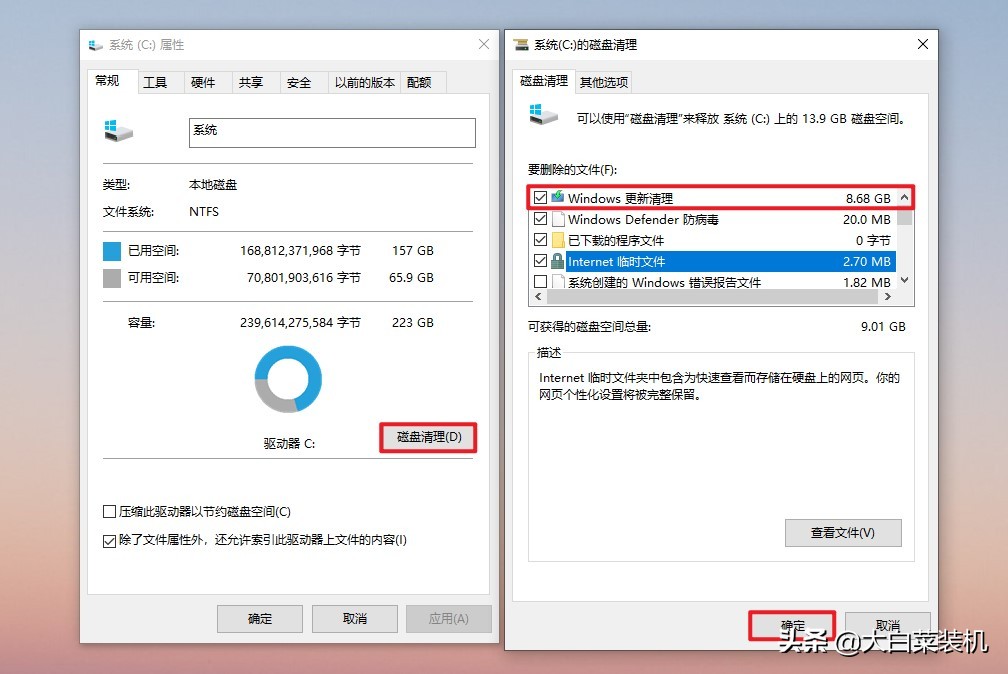
二、清理电脑下载文件
在电脑浏览器下载的东西一般都会默认保存到c盘里面,包括下载的应用软件、文档、照片等。
我们直接打开“此电脑”,在【文件夹】之下即可看到【下载】,点击打开来,选择删除掉不需要的文件,以及对不必要的软件进行卸载。
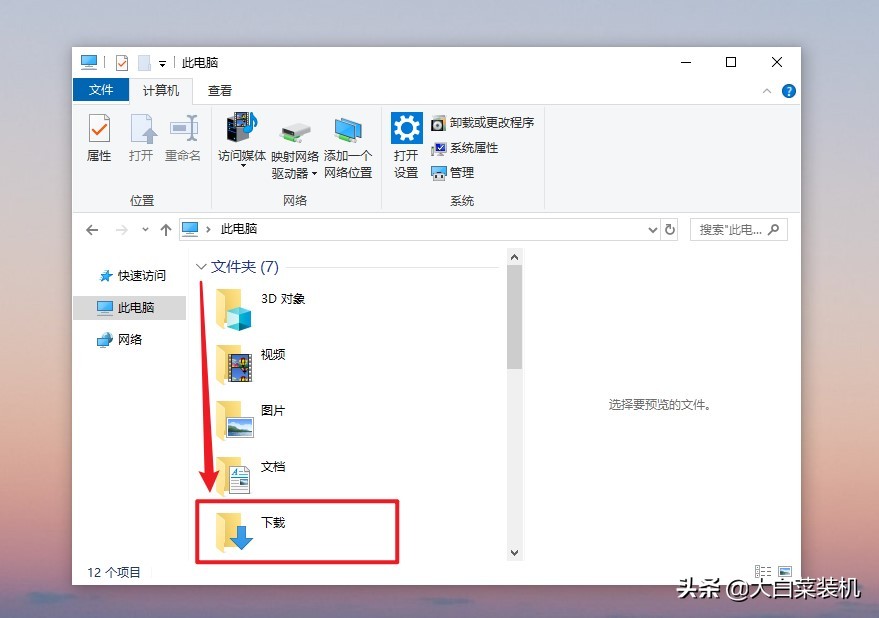
三、清理回收站
虽然我们知道,删除电脑文件时候,所有的文件都会第二保存在回收站里面。但是,有些时候,总觉得删除的文件以后会有用,就一直没有清空回收站。
其实,回收站是会占据C盘内存,不要忽略了这一点哦。所以,定期清理回收站是有必要的。

刚刚有提到,“总觉得删除的文件以后会有用”,如果舍不得删除的话,可以转移到其它地方。但是小编猜,大多数放在回收站的文件,几个月过去了,还没有还原回来,一般都不会再次使用了。